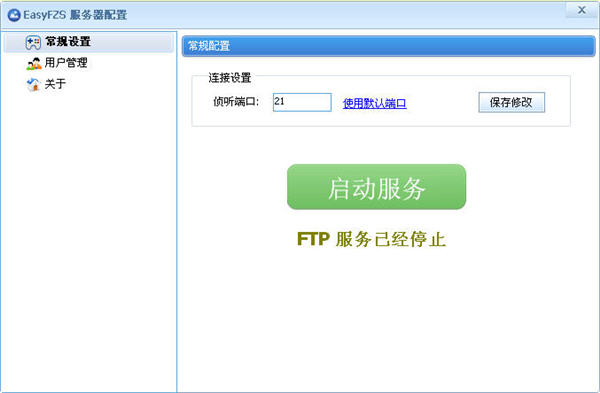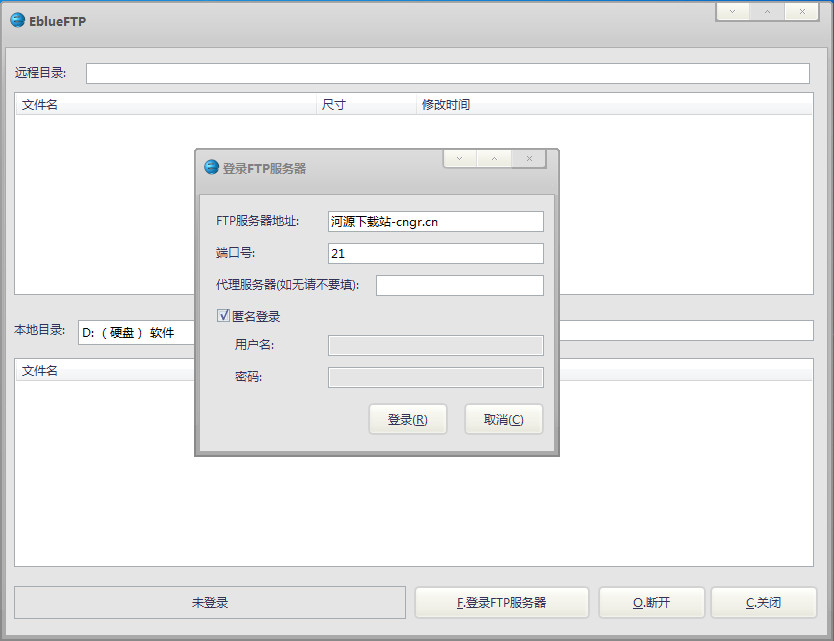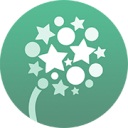20CNMINIFTP服务器V1.0.0.1最新绿色版
20CNMINIFTP服务器V1.0.0.1最新绿色版
20CNMINIFTP服务器V1.0.0.1最新绿色版作为一个功能强大的 FTP工具,局域网共享不再受到阻碍,它拥有权限管理功能,可以对用户的下载文件进行设置,可以对文件进行上传设置,可以对端口进行设置,可以设置最大连接数,可以对访问的欢迎信息和退出信息进行设置。有需要的用户可以下载尝试一下哦~
20CNMINIFTP服务器V1.0.0.1最新绿色版软件说明
随着宽带上网的人越来越多,朋友之间的文件共享与交流成了一个问题,用QQ MSN之类的传送吧,很不方便,速度也是一个问题,装个Server-U吧,似乎夸张了点。而且说不定给你弄个漏洞出来,危害到你电脑的安全,这就不好了嘛。而这个20CN MINI FTPD 正好满足你的要求。很小的个头,很绿色。有需要时打开,不需要的时候关闭,当然也可以选择适当的目录,永久性的共享给你的朋友。把用户名和密码告诉你的朋友,他们就可以随时来下载你分享给他们的东西了。
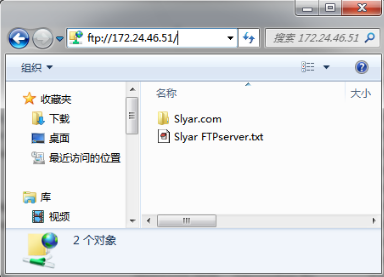
20CNMINIFTP服务器V1.0.0.1最新绿色版使用方法
软件很容易使用,好像写个使用说明有点把用户当什么都不懂的新人小白了,但考虑到很多的初学者,还是写下这段教程
1. 设定端口 -- 一般为21,这是ftp的默认端口,当然你也可以设为其他的,这样可以
起到安全保密的作用,但你要告诉人家你的端口才行
2. 设定最大连接数 -- 这是可以同时连接进来的数量,最大可到999。
3. 设定用户名和密码 -- 连接上来的用户必须输入这个用户名和密码才可以登陆
4. 设定信息 -- 这个随你便,你要什么信息都可以写
5. 设定目录 -- 在这个目录下的所有子目录可被访问
6. 设定权限 -- 这个比较重要,事关你电脑的安全,请小心设置。
选择系统启动时启动可以开机立即运行,但必须选择启动后开始侦听才会自动开启服务,
主要为了防止你无意启动,如果你像把你的电脑当服务器用,请全部选择
20CNMINIFTP服务器V1.0.0.1最新绿色版内容介绍
配置方法
1、配置账号密码。
如果您希望其他人不用输入账号密码就可以访问您的服务器,那么保持"账户名称"和"账户密码"默认即可(匿名访问模式)。
如果您不希望其他人随便访问您的服务器,那么您可以自己输入账号密码,这样访问服务器时会提示输入。
如果某一天您又想将服务器设置为匿名访问模式,直接清空"账户名称"即可,我们会帮您填上默认的匿名用户名。
2、设置访问目录。
点击"访问目录",选择您希望其他人看到的文件夹。
3、选择权限。
A、如果您只希望别人下载文件或文件夹,只勾选"下载文件"。
B、如果您只希望别人上传文件,只勾选"上传文件"。
C、如果您还希望别人能上传文件夹,加勾选"创建目录"。
D、如果您希望别人可以覆盖上传文件(允许上传同名文件),加勾选"删除文件"。(所谓允许上传同名文件就是先删除那个文件,再上传新的)
E、"文件更名"、"删除文件"、"创建目录"不可单独使用,必须配合"下载文件"或"上传文件"使用。
4、启动服务器。
点击"启动服务"。
5、最小化程序至托盘。
点击最小化按钮即可将程序缩至托盘。唤醒时可双击托盘图标或在托盘上点击鼠标右键,选择"显示"。
6、停止服务器。
点击"停止服务"。
7、退出服务器。
点击"退出程序"
使用方法
1、将您的IP地址发送给您的朋友或同学,如果您是自己用,请记好这个IP地址。如果您不知道自己的IP地址,不用担心,我们已经帮您列出来放置在软件最下方。
2、打开我的电脑,在地址栏中输入"ftp://您记下的IP地址",这样就可以打开您的FTP服务器了,之后的操作就像操作普通文件夹一样了。
以上就是11ba小编为大家带来的20CNMINIFTP服务器V1.0.0.1最新绿色版的详细介绍,喜欢就收藏一下吧!说不定会找到你要的惊喜╰(*°▽°*)╯~
人气软件
-

就这儿(ftp上传下载工具)中文绿色版2.0.1.7
411.81KB/中文
下载
-

IDMUltraFTP中文绿色版17.0.0.65
68.7M/中文
下载
-

Cyberduck中文v5.3.7.23440
49.85M/中文
下载
-

FireFTP(FTP客户端)2.0.23官方版
863.78KB/中文
下载
-
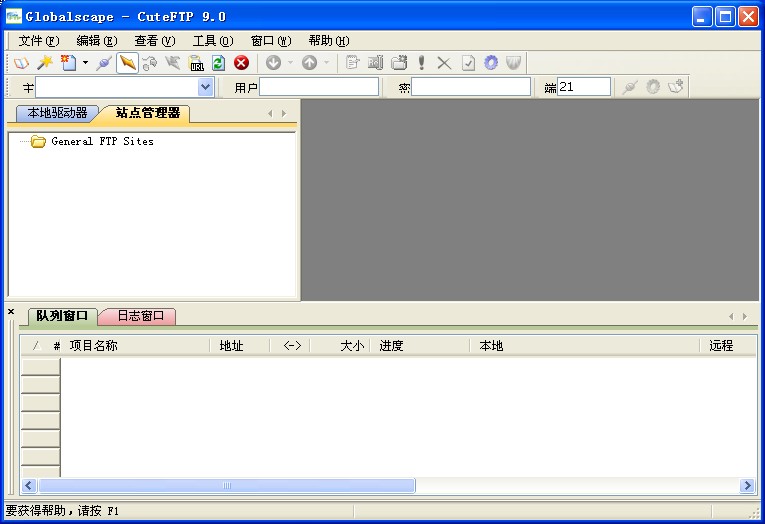
CuteFTPPro9.0.5.0007特别版
26.2M/中文
下载
-

FileZilla3.7.0.2多语言绿色版
8.33M/中文
下载
热门专题
- 上传工具
相关文章
- 今日更新推荐
-

儿歌多多苹果手机版v1.18
29MB/中文
下载 -

儿歌多多appv1.56
11MB/中文
下载 -

爱音乐iphone版v1.67
38MB/中文
下载 -

乐视视频苹果版v1.10
5MB/中文
下载 -

樱花动漫pc端v1.31
35.39M/中文
下载 -

奇门遁甲排盘电脑版v2.64
29.3M/中文
下载
- 下载总排行
-
1
winscp中文版v5.17.8.10803v5.17.8.10803
-

- winscp中文版v5.17.8.10803v5.17.8.10803
- 立即下载
-
-
2
易语言开源FTP管理工具1.0
-

- 易语言开源FTP管理工具1.0
- 立即下载
-
-
3
IDMUltraFTP中文绿色版17.0.0.6517.0.0.65
-

- IDMUltraFTP中文绿色版17.0.0.6517.0.0.65
- 立即下载
-
-
4
XlightFTPServer(FTP服务器软件)3.8.3.6.2绿色版3.8.3.6.3
-

- XlightFTPServer(FTP服务器软件)3.8.3.6.2绿色版3.8.3.6.3
- 立即下载
-
-
5
FileZillaServer0.9.48绿色版0.9.49
-

- FileZillaServer0.9.48绿色版0.9.49
- 立即下载
-
-
6
EasyFZS6.1.0绿色版6.1.1
-
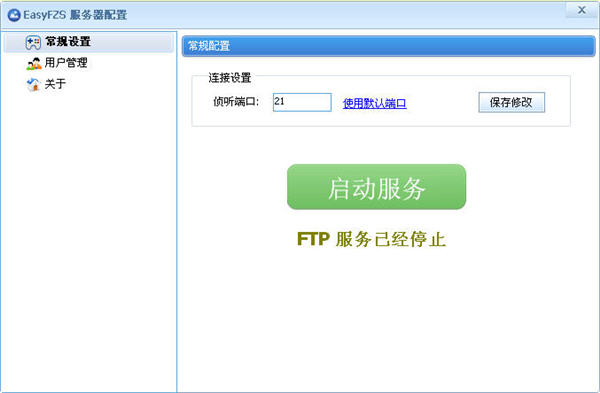
- EasyFZS6.1.0绿色版6.1.1
- 立即下载
-
-
7
EblueFTP1.2单文件绿色版1.3
-
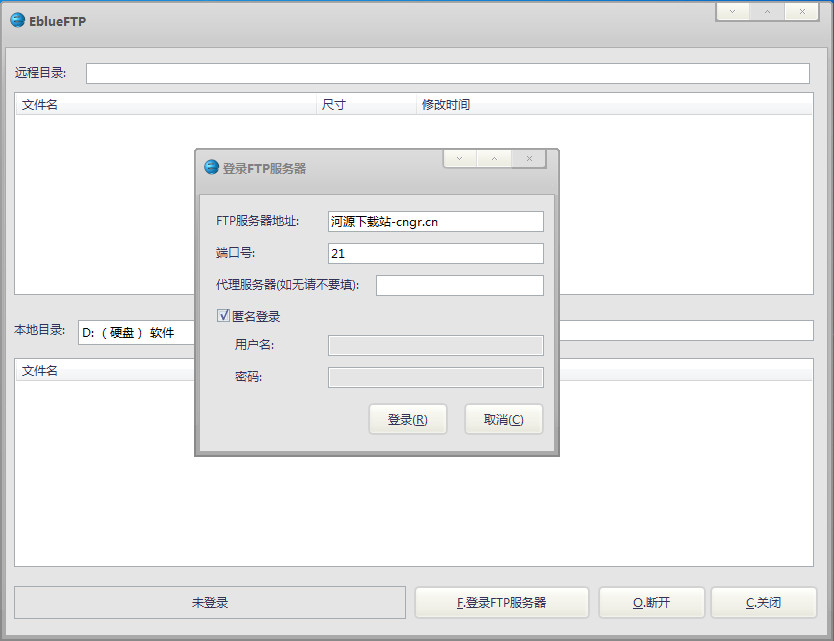
- EblueFTP1.2单文件绿色版1.3
- 立即下载
-
-
8
FTP开设助手1.0绿色版1.0
-

- FTP开设助手1.0绿色版1.0
- 立即下载
-
-
9
CurlforWindows7.21.5绿色版1.0
-

- CurlforWindows7.21.5绿色版1.0
- 立即下载
-
-
10
蒲公英桌面1.0.2官方版1.0
-
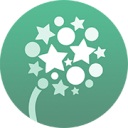
- 蒲公英桌面1.0.2官方版1.0
- 立即下载
-

 20CNMINIFTP服务器V1.0.0.1最新绿色版
20CNMINIFTP服务器V1.0.0.1最新绿色版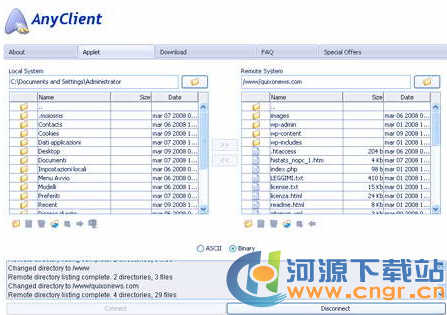

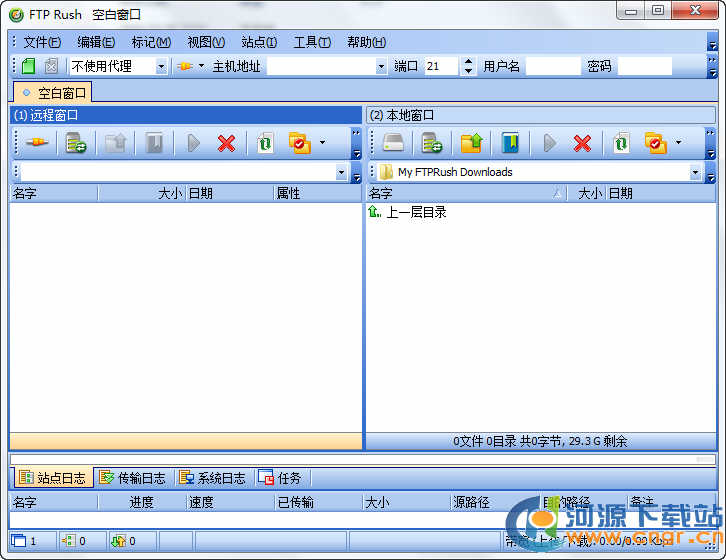
 FlashFXP4.1.0Build1643RC1多语言绿色版1.0
FlashFXP4.1.0Build1643RC1多语言绿色版1.0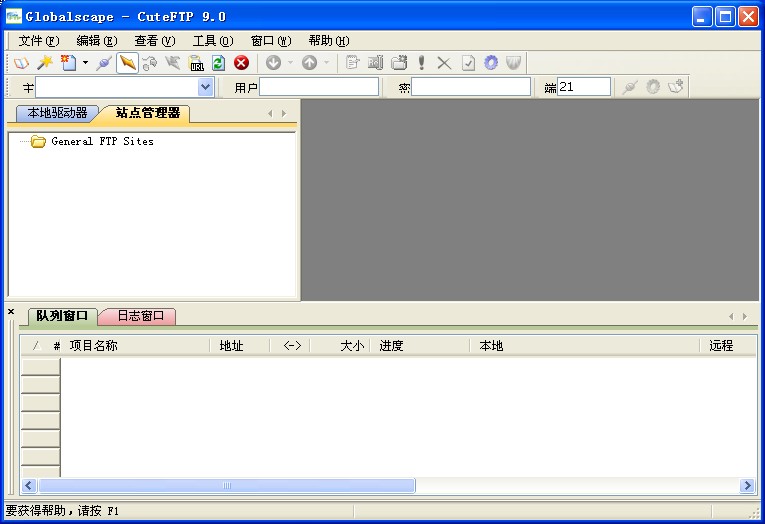 CuteFTPPro9.0.5.0007特别版9.0.5.0007
CuteFTPPro9.0.5.0007特别版9.0.5.0007 FTP离线浏览器1.3.2绿色版1.3.4
FTP离线浏览器1.3.2绿色版1.3.4 FileZilla3.7.0.2多语言绿色版3.7.0.4
FileZilla3.7.0.2多语言绿色版3.7.0.4 MiniSync1.2绿色版1.2
MiniSync1.2绿色版1.2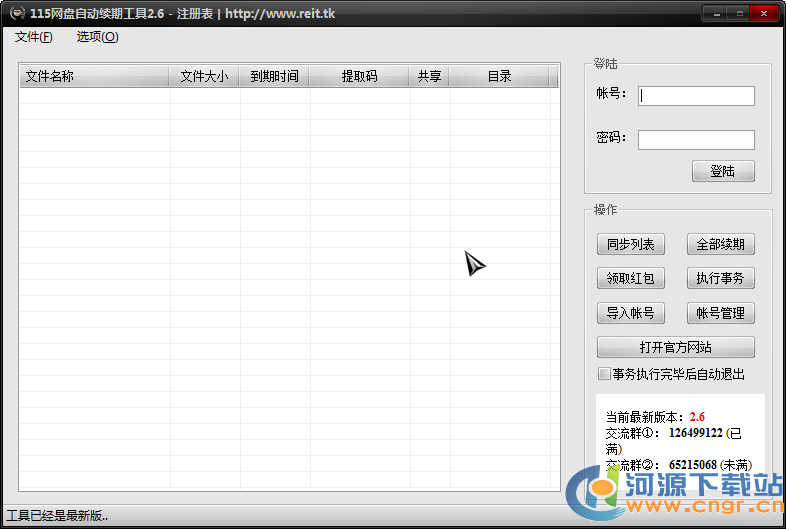 115网盘自动续期工具(115网盘更新优化)2.6绿色版2.7
115网盘自动续期工具(115网盘更新优化)2.6绿色版2.7